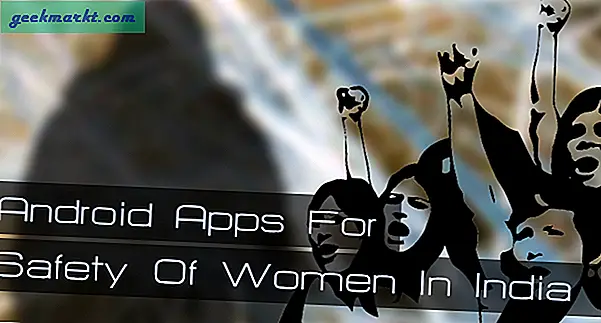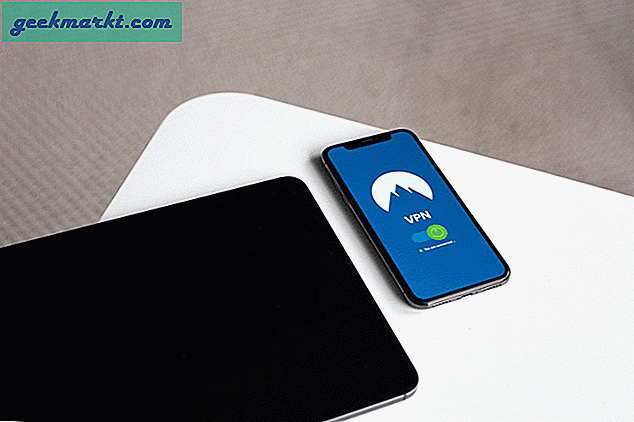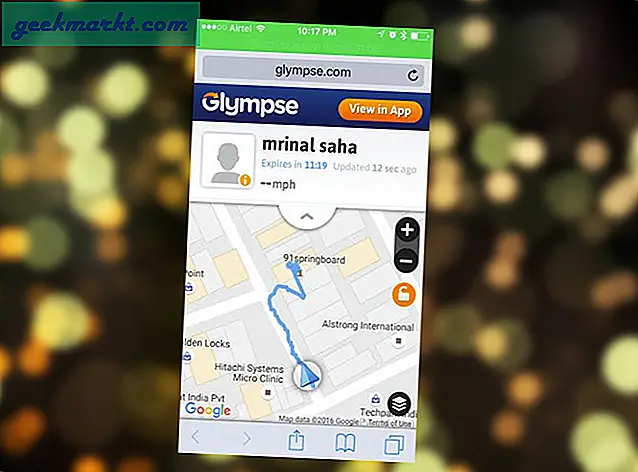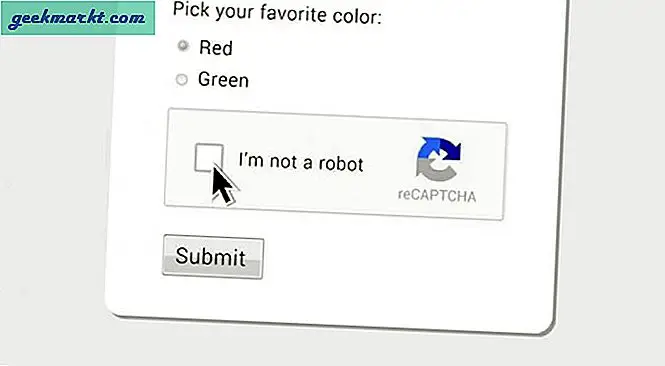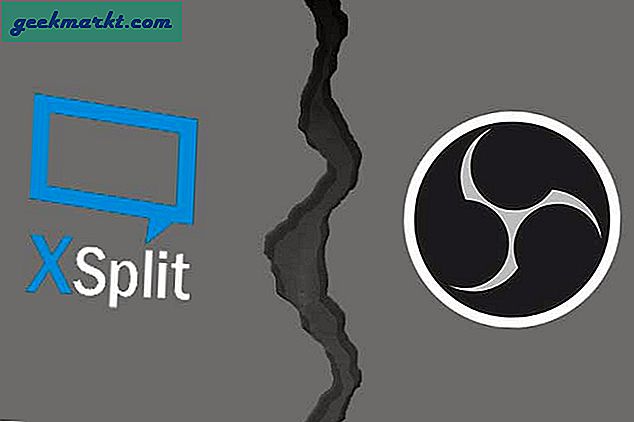Wie die meisten Menschen, die im 21. Jahrhundert am Leben sind, sehen Sie wahrscheinlich viel Unterhaltung. Sicher, Sie haben Ihre Sammlung von DVDs, die Sie angefangen haben, in der Universität zu kaufen, aber diese haben im Grunde Staub in Ihrer Universität seit dem Anfang der 2010s gesammelt. Realistischerweise haben Sie wahrscheinlich einige Abonnement-Dienste auf Ihrer Kreditkartenabrechnung, die Sie monatlich für Optionen wie Netflix und Hulu und für Programme wie Amazon Prime monatlich in Rechnung stellen. Dies gilt nicht für Leihfilme von iTunes oder Google Play, ganz zu schweigen von halb-häufigen Theaterbesuchen, um den neuesten Teil der Avengers- Serie zu sehen oder um sich über die neueste Arthouse-Version zu informieren. Zwischen Filmen und Ihren Lieblingsfernsehshows gibt es mehr Unterhaltung als je zuvor und leider kann es ziemlich überwältigend sein, alles zu verwalten. Umso schwieriger sind die Hersteller von Streaming-Boxen wie Amazon und Apple. Keine Box auf dem Markt ist in der Lage, all Ihre Inhalte, lokal und Streaming, in einem freundlichen Paket zusammen zu bringen.
Glücklicherweise gibt es eine einfache Möglichkeit, alle Ihre Inhalte zu verwalten, ohne sich mit all den Komplikationen und Schwierigkeiten herumschlagen zu müssen, die mit der Verwendung eines Fire Sticks oder Apple TVs einhergehen. Mit Kodi, einer Open-Source-Heimkino-Plattform, können Sie Ihre Lieblingsfilme und Fernsehshows an einem Ort zusammenstellen. Kodi bietet Apps für Plattformen von Amazon über Netflix bis hin zu Hulu, unterstützt sogar lokale Dateien auf Ihrem Computer und DVDs, die von Ihrem Laufwerk auf Ihrem PC abgespielt werden. Mit Kodi müssen Sie sich nicht mehr darum kümmern, wo sich Ihre Dateien befinden, da alles in die einfache und anpassbare Benutzeroberfläche integriert ist. Und mit einem riesigen Markt für Drittanbieter-Unterstützung, der es einfach macht, Plattformen wie YouTube, Twitch und vieles mehr mit wenig Aufwand in Ihr Wohnzimmer zu integrieren.
Natürlich gibt es auch eine ganze Bibliothek von nicht-legitimen Apps auf dem Markt für Kodi, und seit einigen Jahren ist Exodus dabei ganz vorne mit dabei. Leider wurden Exodus und ihr Entwickler, TVAddons, im vergangenen Sommer beide geschlossen, was zu einer Lücke von piratenfreundlichen Apps auf Kodi als eine komplette Plattform führte.
Kodi auf meinem Gerät installieren
Wenn Sie dieses Handbuch gefunden haben, haben Sie wahrscheinlich bereits Kodi auf Ihrem Gerät installiert, sei es ein Computer mit Windows 10 oder MacOS, eine Set-Top-Box, die Installationen von Drittanbietern ermöglicht, oder sogar Ihr Android-Telefon oder -Tablet. Bei den meisten Geräten ist Kodi so einfach wie das Installieren der Anwendung auf Ihrem Gerät. Hier finden Sie die Download-Listen für die meisten kompatiblen Kodi-Plattformen:
- Windows-Installationsdatei und Windows Store-Verknüpfung
- MacOS Installationsdatei
- Android - Google Play Store Link und direkte APK-Datei (64-Bit)
- Linux Installationsanleitung
- Raspberry Pi Installationsanleitung
Alle diese Links zu Kodi 17.6 Krypton. Zusätzlich zu diesen finden Sie auch iOS-Installationsdateien auf ihrer Website, obwohl wir nicht empfehlen, Kodi auf Ihrem iPad oder iPhone zu installieren. Wenn man bedenkt, dass Ihr iOS-Gerät jailbreak werden muss, und Jailbreak neuerer Geräte jedes Jahr immer schwieriger und gefährlicher wird, empfehlen wir es nicht.

Wir haben jedoch ein paar andere Anleitungen zur Installation von Kodi auf dem Gerät Ihrer Wahl:
- Wenn du erfahren möchtest, wie du Kodi auf deinem Amazon Fire TV oder Amazon Fire Stick installierst, schau dir unseren Guide genau hier an!
- Wenn Sie erfahren möchten, wie Sie Kodi auf einem Apple TV der zweiten oder vierten Generation installieren, lesen Sie diese Anleitung hier!
Wenn Sie Kodi nur auf Ihrem Gerät installieren, können Sie den nächsten Abschnitt des Handbuchs überspringen. Du wirst kein Exodus auf deiner Instanz von Kodi haben, da du es gerade erst installiert hast, also gibt es nichts, das du von deinem Computer oder Set-Top-Gerät deinstallieren kannst. Überspringen Sie den nächsten Abschnitt, um zu erfahren, wie Sie Covenant in Kodi installieren.
Deinstallieren von Exodus von Kodi
Um vollständig von Exodus zu Covenant innerhalb von Kodi zu wechseln, sollten Sie zunächst Exodus von Kodi auf Ihrem Gerät deinstallieren. Exodus ist im Wesentlichen so gut wie tot auf dem Bahnsteig. Obwohl Sie möglicherweise in der Lage sind, Exodus nach Inhalten zu durchsuchen, ist es sechs Monate her, seit der Dienst heruntergefahren wurde, und Sie werden mehr und mehr Fehler erhalten, je mehr Sie versuchen, das Programm für ernstes Browsen zu verwenden. Covenant ist Kodi auf jede sinnvolle Weise so nah, dass wir vorschlagen, dass Sie Exodus einfach von Ihrem Computer entfernen. Die App ist sowieso fast wertlos.
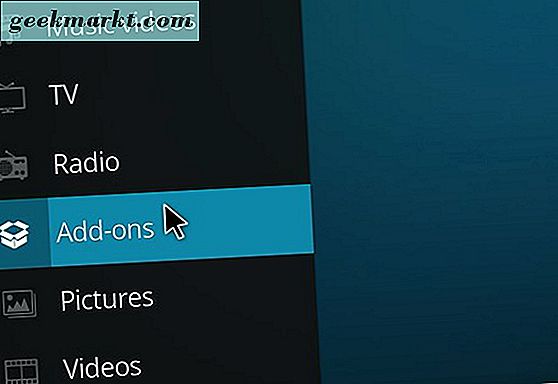
Um Anwendungen von Kodi zu entfernen, öffnen Sie die Software auf Ihrem Computer oder Ihrer Set-Top-Box, egal, was Sie zum Durchsuchen von Kodi verwenden. Bewegen Sie den Mauszeiger über die Hauptanzeige mit der Maus, der Fernbedienung oder dem Controller, um Add-ons aus dem Menü auf der linken Seite der Benutzeroberfläche auszuwählen, und drücken Sie die Eingabetaste oder OK. Im Add-Ons-Ordner sehen Sie eine vollständige Liste der Anwendungen und anderer Software, die Sie über Kodi Ihrem Gerät hinzugefügt haben. Wählen Sie mit dem Cursor das Symbol aus dem Menü und öffnen Sie das Menü für die App. Auf Geräten wie einem Windows- oder Mac-Computer bedeutet dies, dass Sie mit der rechten Maustaste auf das Objekt klicken. Auf Geräten mit einer Fernbedienung müssen Sie nach dem entsprechenden Menüsymbol suchen, um diese Schnittstelle zu öffnen. Der Fire Stick verfügt beispielsweise über ein spezielles Menüsymbol, mit dem bestimmte Objekte in Kodi direkt ausgewählt werden können. Dies hängt weitgehend davon ab, welches Eingabegerät Sie für die Interaktion mit Kodi verwenden. Weitere Informationen finden Sie in der jeweiligen Dokumentation Ihres Geräts.
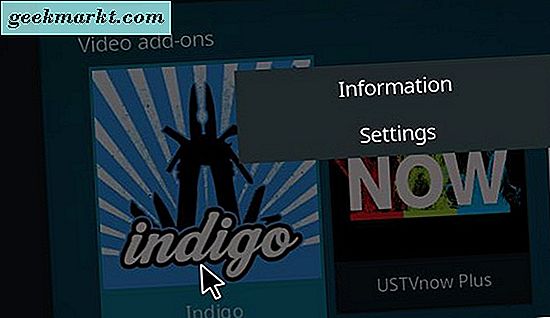
Sobald Sie das Auswahlmenü geöffnet haben, wählen Sie Informationen, um sich zur Kodi-Informationsseite für die App zu begeben. Dies wird jedem bekannt vorkommen, der Exodus zu seinem Gerät hinzugefügt hat; Es ist die genaue Seite, die für die Installation der App verwendet wird. Neben der Beschreibung für die App und einigen Screenshots finden Sie am unteren Rand der Anwendung auch Kacheln, mit denen Sie die App aktualisieren, konfigurieren und deaktivieren können. Auf der rechten Seite des Bildschirms wird eine Option zum Deinstallieren der App angezeigt. Klicken Sie mit dem Cursor oder der Fernbedienung auf dieses Symbol und wählen Sie an der Eingabeaufforderung die Option Ja. Exodus wird von deinem Computer entfernt und du kannst ihn durch Covenant ersetzen.
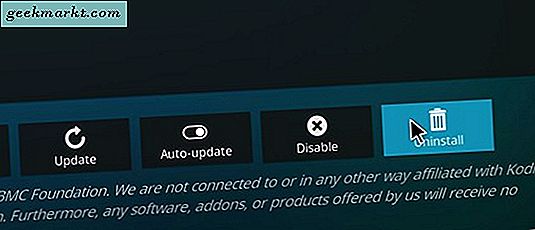
Wenn Sie, aus welchem Grund auch immer, möchten, dass Exodus auf Ihrer Kodi-Suite läuft, können Sie das, aber die App wird eventuell unbrauchbar, wenn sie es nicht schon getan hat. Entfernen von Exodus ist nicht erforderlich, aber indem du die obigen Schritte befolgst, hast du dich selbst dazu gemacht, vollständig von Exodus zu Convent innerhalb von Kodi zu migrieren.
Installation von Covenant in Kodi
Wenn Exodus von unseren Computern entfernt wird, können wir Covenant für den Einsatz in Kodi installieren. Wenn du dich an den Prozess der Installation von Exodus in Kodi vor ein paar Jahren erinnerst, wirst du wahrscheinlich mit der Installation von Covenant fortfahren. Für ältere Versionen von Covenant mussten wir ursprünglich zwei verschiedene Software-Repositories herunterladen, um das Add-on in Kodi zu installieren. Zum Glück ist dieses Handbuch im Jahr 2017 viel einfacher geworden, und Sie können die Installation des Smash-Repositorys, das ursprünglich für die Installation von Covenant auf Ihrem Computer erforderlich war, überspringen. Stattdessen benötigen wir einfach das Colossus-Repository, das ursprünglich in Smash verwaltet wurde und nun eigenständig mit einer unabhängigen Verknüpfung verfügbar ist. 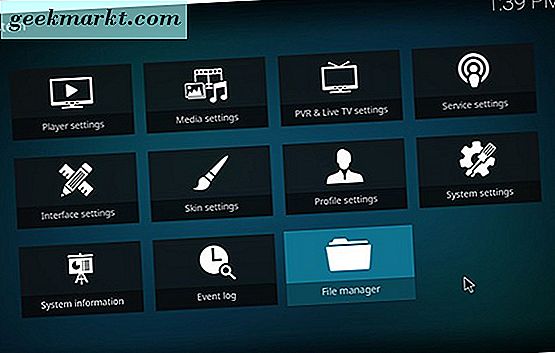
Beginne damit, Kodi auf der Plattform deiner Wahl zu öffnen, falls du es noch nicht getan hast. Sobald die Software geöffnet wurde, tauchen Sie in die Einstellungen Ihres Geräts ein, indem Sie auf das Zahnradsymbol in der oberen linken Ecke Ihres Bildschirms klicken. Wenn Sie ein Gerät wie den Fire Stick verwenden, blättern Sie mit der Fernbedienung über das Einstellungssymbol. Unter MacOS oder Windows können Sie mit der Maus auf die Ausrüstung doppelklicken und auf Android und iOS einfach mit dem Finger tippen. Wenn Sie im Einstellungsmenü angekommen sind, wählen Sie "Datei-Browser"; es ist die letzte Einstellung am Ende der Liste. Nach dem Öffnen dieses Menüs wählen Sie "Quelle hinzufügen". Dadurch haben Sie die Möglichkeit, ein neues Repository für Ihre Anwendungen hinzuzufügen, indem Sie eine bestimmte URL verwenden. So fügen wir das Colossus-Repository hinzu, mit dem wir Covenant auf unser Kodi-Gerät herunterladen können. Wählen Sie diese Option und fügen Sie der Liste die folgende URL hinzu, indem Sie in der Liste "Keine" auswählen: http://kod1help.com/kod1/
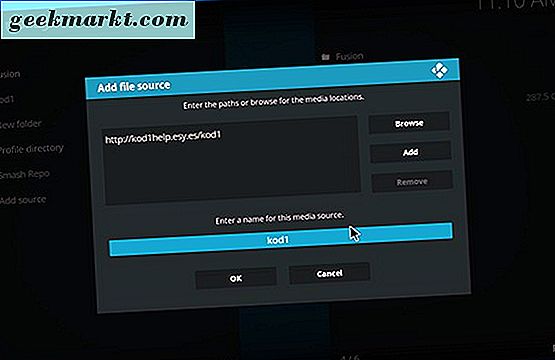
Nachdem Sie die URL hinzugefügt haben, müssen Sie den Link in etwas umbenennen, das Sie in Ihrem Dateibrowser leicht erkennen können. Standardmäßig ist dieser Link für Colossus standardmäßig auf "kod1" eingestellt, wie in der URL zu sehen ist. Dieser Name kann jedoch beliebig geändert werden. Sie können es auch jederzeit umbenennen, indem Sie das Menü aus dem Dateibrowser von Kodi auswählen, um das Hinzufügen, Entfernen oder Ändern des Namens auf Ihrem Gerät zu vereinfachen. Sobald Sie die Repo-URL hinzugefügt haben, können Sie von Ihrem Datei-Browser zurück zum Hauptmenü von Kodi wechseln, indem Sie auf die Banner oben links klicken, um zum Hauptbildschirm zurückzukehren. Obwohl wir eine Quelle hinzugefügt haben, über die wir Colossus installieren können, haben wir das Repository noch nicht zu unserem Gerät hinzugefügt.
Von hier aus müssen wir zum Add-ons-Menü auf Ihrem Bildschirm gehen. Sie finden dies auf der linken Seite Ihres Bildschirms, zwischen Radio und Bilder im Menü. In Add-ons kannst du bestimmte Add-ons und Repos aus deinem Menü installieren oder deinstallieren, und hier können wir Colossus auf deinem Gerät installieren. Geben Sie den Add-on-Browser ein, indem Sie auf das Kästchensymbol klicken oder "Add-on-Browser" in der Mitte der Seite auswählen, wenn Sie noch keine Add-Ons haben. Hier finden Sie fünf verschiedene Optionen für den Add-On-Browser. Vier von oben sehen Sie "Von Zip-Datei installieren". Wählen Sie diese Option, um den Link zu öffnen, den wir im vorherigen Handbuch hinzugefügt haben. Wenn Sie nicht bereits Installationen aus unbekannten Quellen in Kodi aktiviert haben, erhalten Sie möglicherweise eine Meldung, in der Sie dazu aufgefordert werden. Wenn Sie jemals eine App von externen Quellen auf Android installiert haben, werden Sie damit vertraut sein. Wechseln Sie in das Einstellungsmenü über den angegebenen Link und aktivieren Sie "Unbekannte Quellen" in den Installationsoptionen. Auf diese Weise können Sie Inhalte von Quellen wie Colossus installieren. Bestätigen Sie die Eingabeaufforderung, die auf dem Bildschirm angezeigt wird, und tippen Sie auf das Menüsymbol in der oberen linken Ecke, um zum Add-On-Browser zurückzukehren. Wählen Sie erneut "Von Zip-Datei installieren" und wählen Sie die Datei aus, die Sie oben beim Hinzufügen der URL angegeben haben. Gehen Sie in die Quelle, die Sie oben mit Ihren Optionen hinzugefügt haben, wählen Sie "Kodi Repos" aus der Liste der Ordner und wählen Sie "Colossus Repo". Wenn Sie zusätzliche Hilfe benötigen, welche der richtige Installer für Covenant ist, wird es das sagen in den Klammern neben dem Menü. Sobald Sie diese Zip-Datei ausgewählt haben, wird Colossus automatisch zu Ihrem Gerät hinzugefügt.
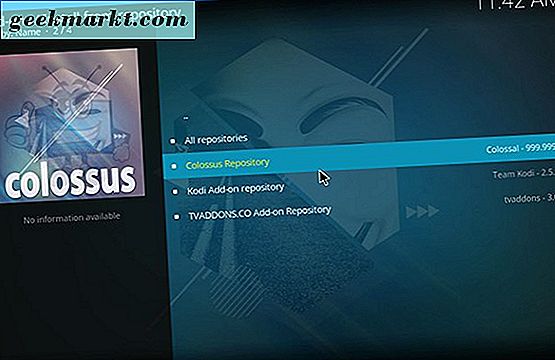
Installation von Covenant durch das Colossus Repo
Nachdem Sie Colossus in Kodi installiert haben, müssen Sie Covenant nur noch herunterladen und installieren, um wieder Zugriff auf Ihre Lieblingsfilme und Fernsehshows zu erhalten. Gehen Sie zurück zum Add-On-Browser, den wir oben beschrieben haben, und wählen Sie "Add from repository" erneut, um wieder auf Ihre Repository-Bibliothek zuzugreifen. Sie werden eine große Auswahl an Repositories in diesem Menü sehen, aber wir werden nach Colossus suchen, dem Repo, das Sie oben installiert haben, indem Sie das Smash-Repository oder das Kod1-Repository verwenden. Öffne einfach Colossus und wähle Covenant aus der Liste der verfügbaren Downloads. Ihr Computer oder Streaming-Gerät wird beginnen, Covenant auf Ihren Computer herunterzuladen und zu installieren, und alles in allem sollte es etwa fünfundvierzig Sekunden bis zu einer Minute dauern. Sobald es fertig ist, wird Covenant zu Ihrer Liste von Apps innerhalb von Kodi hinzugefügt. Um darauf zuzugreifen, gehen Sie einfach in Ihre Video-Add-ons und doppelklicken Sie im Einstellungsmenü auf Covenant.
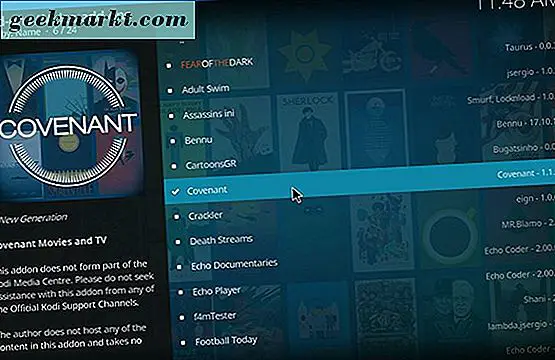
Covenant durchsuchen
Nachdem Sie die Installation von Covenant auf Ihrem Gerät abgeschlossen haben, werden Sie feststellen, dass sowohl die Benutzeroberfläche als auch das allgemeine Erscheinungsbild des Produkts mit Exodus und anderen ähnlichen Programmen, die einst bei Kodi-Benutzern beliebt waren, nahezu identisch sind. Covenant zu durchsuchen ist ziemlich einfach, vor allem wenn man sich an das Gefühl des Programms gewöhnt hat. Der gesamte Covenant-Dienst ist in Kategorien wie Genre, Jahr, Popularität und mehr unterteilt. Sie können jedes dieser Elemente durchsuchen und das gewünschte Element aus der Liste der Uploads und des Streaming-Inhalts auswählen. Anschließend wird eine Liste mit Anbietern und Quellen aus Covenants eigener Bibliothek online geladen. Covenants aktuelle Filmliste ist ziemlich aktuell, komplett mit Blockbustern auf DVD und Blu-Ray und Filmen, die noch in Kinos sind, die durch eine Cam-Version hochgeladen wurden
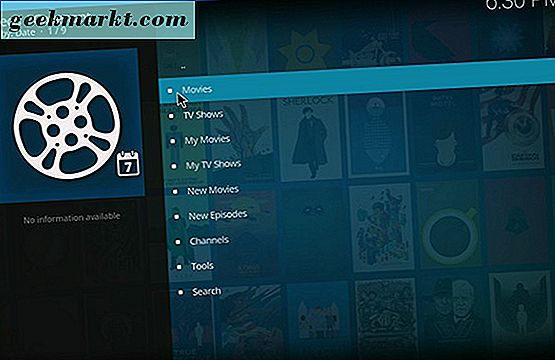
Nachdem Sie einen Stream ausgewählt haben, werden Sie in der Regel aufgefordert, Ihre IP-Adresse mit einer Online-Quelle zu verknüpfen, indem Sie normalerweise ein Captcha verwenden, um Ihre Identität zu ermitteln und sicherzustellen, dass Ihre IP-Adresse mit Ihrem Gerät und Ihrem Stream übereinstimmt. Dies bedeutet, dass Sie sicherstellen möchten, dass Ihr Browser und Ihr Gerät alle dieselbe IP-Adresse verwenden. Vermeiden Sie die Verwendung unterschiedlicher IP-Adressen mit Plugins für Ihren Browser und stellen Sie sicher, dass auf beiden Geräten alles gleich eingestellt ist. Sobald Sie Ihr Gerät bei diesem Dienst registriert haben, kehren Sie zum Stream in Kodi zurück, wo Sie Ihre Fernsehsendung oder Ihren Film in der App selbst ansehen können. Die eigentliche Video-Wiedergabe von Kodi ist relativ einfach und einfach zu bedienen. Sie können während des Films oder der Episode scannen, um zu einem bestimmten Zeitpunkt zu springen, sowie die Option zum Stoppen, Anhalten und Verwenden von Untertiteln im Film. Sobald du mit deinem Film fertig bist, drücke auf "Stop" und du wirst zum Haupt-Covenant-Menü in der App zurückkehren.
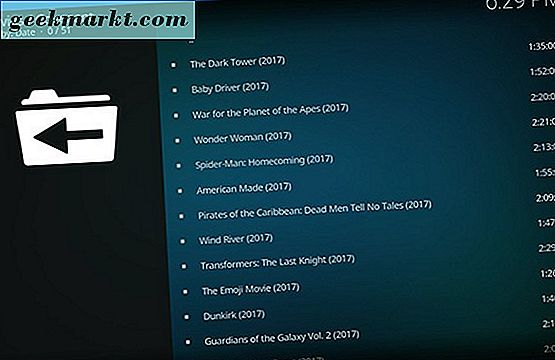
Eine Anmerkung zu Covenant, Kodi und Copyright
Vielleicht ist es selbstverständlich, aber Covenant verletzt - genau wie zuvor Exodus - die meisten Urheberrechtsgesetze, insbesondere in den Vereinigten Staaten, und durch die Verwendung eines Add-ons wie Covenant riskieren Sie rechtliche Probleme bezüglich der Verwendung von Piraterie durch die App . Es ist erwähnenswert, dass das Entwicklungsteam von Kodi und das Team von TechJunkie beide damit einverstanden sind, Kodi oder Software-Add-Ons von Drittanbietern zu verwenden, um Inhalte online zu piraten. Kodi allein ist eine unschuldige, völlig legale Plattform und die Verwendung von Covenant, um Medien online zu streamen, sollte als Piraterie betrachtet und als solche behandelt werden. Durch die Installation von Software wie Covenant riskieren Sie, von Ihrem ISP oder von Organisationen wie der MPAA für die Nutzung des Internets zum Raubüberfallen erwischt zu werden. Daher können Sie feststellen, dass Ihre Internet-Verbindung von Ihrem ISP beendet oder von der MPAA in eine Klage gezwungen wird. Wie immer unterstützen oder dulden wir kein illegales Verhalten, einschließlich illegalem Online-Streaming von Inhalten, und wir übernehmen keine Verantwortung für negative Auswirkungen, die durch die Verwendung von Diensten, Anwendungen oder Methoden entstehen, die in diesem Handbuch aufgeführt sind. Beziehen Sie sich auf die Haltung Ihres Landes zum Urheberrecht sowie auf die Nutzungsbedingungen für jedes Kodi-Add-on, das Sie für weitere Informationen verwenden.
***
Wenn es darum geht, Kodi für Ihre Unterhaltung zu verwenden, kann es sich oft wie ein One-Stop-Shop für alle Filme und Fernsehepisoden fühlen, die Sie jemals in Ihrem Leben wollen könnten. Zwischen offiziellen Add-Ons für Produkte wie Netflix, Drittanbieter-Content aus Quellen wie YouTube oder Vimeo und inoffiziellen Apps wie Covenant tragen Sie dazu bei, dass Sie Filme erleben können. Ganz gleich, ob Sie nach der neuesten Netflix-Serie suchen, um direkt von zu Hause aus zu streamen, oder mit etwas mehr Kino, Kodi erledigt alle Ihre Lieblingsmedien, von Streaming-Websites bis hin zu lokalen Inhalten DVD-Sammlung, die Sie in der Schule begonnen haben. Wenn Sie also das nächste Mal etwas nach einem anstrengenden Arbeitstag sehen möchten, sollten Sie nicht darüber streiten, was streamen oder nicht streamen, oder auf einen DVD-Kiosk wie RedBox gehen. Kehren Sie zu Kodi durch eine Tüte Popcorn in der Mikrowelle